
Turinys
Pranešimai užprogramuoti taip, kad kiekvienam išmaniojo telefono vartotojui primintų naujus įvykius ir įvykius. Pateikdami šiuos pranešimus galime išvengti svarbių programinės įrangos atnaujinimų trūkumo ir taip atnaujinti savo programas ir sistemą. Čia pateikiamas trumpas vadovas, kaip įgalinti šiuos pranešimus ir automatiškai gauti pranešimus apie programų atnaujinimus „Galaxy S20 Play Store“.
Siekiant užtikrinti optimalų programos veikimą, labai rekomenduojama ją atnaujinti. Tačiau to gali nepavykti pasiekti, jei nežinote, kad yra jūsų programos naujinys.
Paprastai, sužinoję, ar yra programos naujinių, sužinosite eidami į „Play“ parduotuvę ir pasiekdami programas ir žaidimus. Užuot tai padarę, galite pakoreguoti „Play Store“ nustatymus, kad programa rodytų pranešimą, kai tik bus pasiekiamas naujas programos naujinys.
Šie veiksmai padės sukonfigūruoti ir suaktyvinti šiuos nustatymus. Skaitykite toliau, kad gautumėte išsamesnes instrukcijas.
Paprasti žingsniai koreguoti „Play Store“ nustatymus ir gauti „Galaxy S20“ pranešimus apie programos atnaujinimą
Reikalingas laikas: 5 minutės
Žemiau pateikiami veiksmai, kurie padės jums pasiekti ir konfigūruoti visų atsisiųstų programų „Play Store“ pranešimų nustatymus. Jei kyla problemų vykdant instrukcijas, galite kreiptis į vaizdinius vaizdus ar ekrano kopijas.
- Norėdami pradėti, atidarykite „Play Store“ programą.
Programa paprastai yra išdėstyta tarp pagrindinių programų pagrindiniame ekrane, tačiau ją taip pat galima sugrupuoti tarp kitų „Google“ programų viename aplanke programos ekrane.

- Pagrindiniame „Play Store“ ekrane palieskite naršymo piktogramą.
Tiesiog paieškos laukelyje ieškokite trigubos horizontalios linijos piktogramos viršutinėje kairėje ekrano pusėje.
Greitame meniu bus rodomas punktų sąrašas.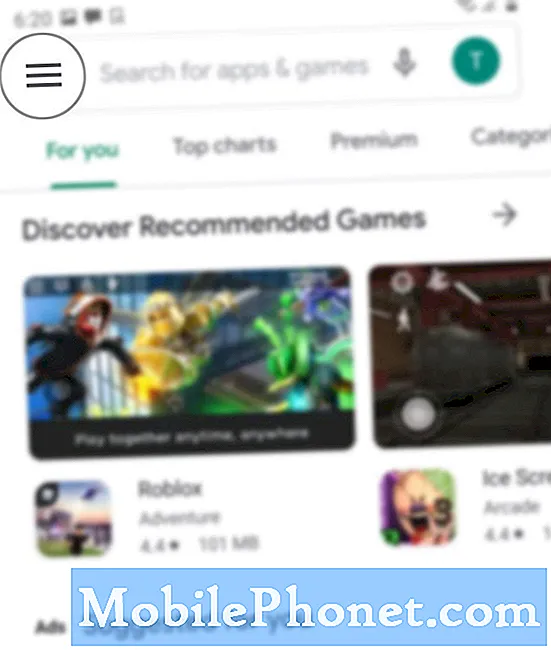
- Slinkite žemyn ir palieskite Nustatymai.
„Play Store“ nustatymai ir konfigūravimo parinktys bus rodomi kitame ekrane.
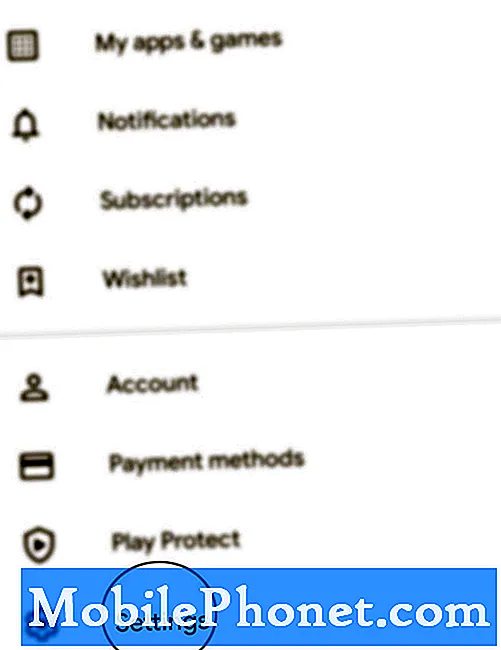
- Skiltyje Bendra palieskite Pranešimai.
Tai atidarys „Play Store“ pranešimų nustatymus šiame įrenginyje ir jūsų paskyroje.

- Norėdami įjungti funkciją, palieskite jungiklį šalia Naujiniai.
Kai įgalinsite, gausite pranešimą, kai bus atnaujinta „Play Store“ programa.

Įrankiai
- „Android 10“, viena sąsaja 2.0 ir naujesnė
Medžiagos
- „Galaxy S20“, „Galaxy S20 Plus“, „Galaxy S20 Ultra“
Pranešimai yra pranešimai, rodomi už programos vartotojo sąsajos ribų, kad vartotojai gautų priminimus ar kitą laiku pateikiamą informaciją iš programos. Paprastai vartotojai gali paliesti šiuos pranešimus, norėdami atidaryti programą arba atlikti veiksmus tiesiogiai iš pranešimo ir remdamiesi juo. Naudodami šią „Play Store“ konfigūraciją turėsite didesnę galimybę nepraleisti svarbaus naujinio, kurį įdiegsite savo įrenginyje. Tiesiog sekite ekrane rodomus raginimus, kad gautumėte tuos savo programų naujinius.
Jei norite, taip pat galite suaktyvinti automatinio programų atnaujinimo funkciją. Šį nustatymą galima sukonfigūruoti ir „Play“ parduotuvėje.
Tikiuosi tai padės!
Ir tai apima viską šioje pamokoje. Prašome nuolat skelbti, jei norite gauti išsamesnių pamokų, patarimų ir gudrybių, kurios padės jums kuo geriau išnaudoti naująjį „Samsung galaxy s20“ išmanųjį telefoną.
Taip pat galite patikrinti mūsų „YouTube“ kanalas norėdami peržiūrėti daugiau išmaniųjų telefonų vaizdo įrašų ir trikčių šalinimo vadovų.
TAIP PAT SKAITYKITE: Kaip peržiūrėti ar redaguoti „Galaxy S20“ pranešimų centro numerį


